GS1 Synkka – Vähittäistuotteen perustaminen
Tuotteen ja sen pakkaushierarkian luominen aloitetaan aina vähittäistuotteesta eli pienimmästä myytävästä yksiköstä. GS1 Synkka -palveluun tallennettavat tuotetiedot riippuvat siitä, millainen tuote on kyseessä.
GS1 Synkassa tuotehierarkian perustaminen aloitetaan aina vähittäistuotteesta. Vähittäistuote on hierarkian pienin toimitettava yksikkö.
Tuotteen perustietojen tallentaminen
Aloita uuden tuotteen perustaminen Tuotteet-osiossa klikkaamalla Uusi tuote.
Anna tuotteelle perustiedot:
- Syötä GTIN-koodi aina 14-merkkisenä. Täydennä GTIN-koodia tarvittaessa etunollilla.
- Valitse hierarkiatasoksi vähittäistuote.
- Valitse kohdemarkkina sen mukaan, mille kohdemarkkinalle haluat tuotteen julkaista.
- Tietokenttään Onko kuluttajatuote valitse Kyllä, jos tuote on tarkoitettu kuluttajan käytettäväksi ja hyödynnettäväksi.
GS1 Synkan tuotetiedot voidaan julkaista julkisena tai rajaamalla tuotetiedon näkyvyyttä yhdelle tai useammalle vastaanottajalle. Lue lisää ohjeesta Tuotteen näkyvyyden hallinnointi >
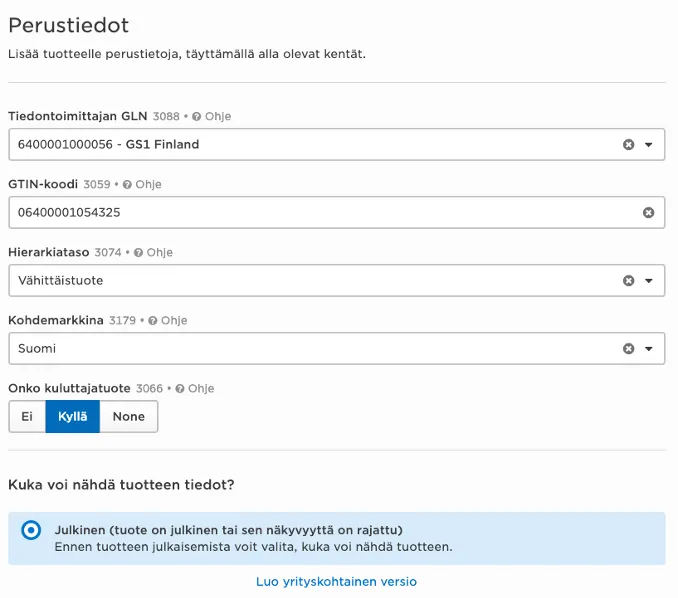
Tuotteen GPC-tuoteluokituksen määrittäminen
Valitse tuotteelle GPC-tuoteluokituksen brick-koodi pudotusvalikosta joko suodattamalla tai hakusanan avulla. Koodin alapuolelle saat listauksen tuotetta kuvaavista attribuuteista, joilla voit täydentää brick-koodia. Kaikkia tietokenttiä ei tarvitse täyttää. Lue lisää ohjeesta Tuotteen luokittelu >
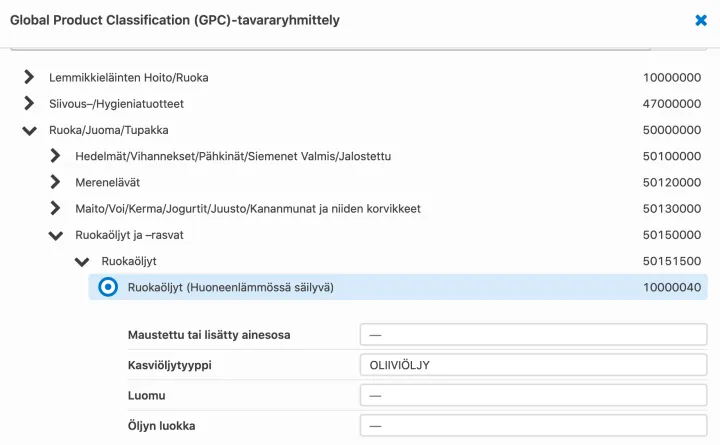
Tallenna tiedot. Tuotteesta on nyt muodostunut luonnos.
Vähittäistuotteen tietojen täydentäminen
Käy läpi kaikki vasemman valikon näkymät ja syötä tuotteen tiedot. Voit liikkua näkymältä toiselle tallentamatta. Muista kuitenkin tallentaa ennen kuin siirryt tuotetiedoista pois.
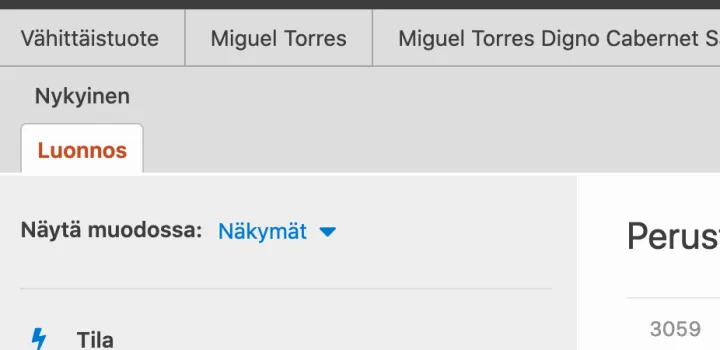
GS1 Synkka -palvelussa tuotteelle tallennettavat tiedot riippuvat tuotteen GPC-tuoteluokituksesta, eli millainen tuote on kyseessä. Pääsääntö on, että tuotteesta tallennetaan:
- kaikki tuotteen pakkauksesta löytyvät tiedot (esim. ainesosalista, nimi, pakkausmerkit)
- kaikki tuotteen pakkauksesta irti saatavat tiedot (esim. paino, pakkausmateriaalit ja mittatiedot)
- lainsäädännön vaatimat tiedot (esim. tuotteen alkuperätiedot)
- tuotetiedon vastaanottajien tarvitsemat tiedot (esim. vertailuhinnan peruste ja tiedot eri kielillä)
Tarkempia neuvoja tietojen täyttämiseen löydät alla olevista ohjeista.
Kun olet lisännyt vähittäistuotteen tiedot, on tuotteen perustamisen seuraava vaihe kuljetuspakkauksen ja lavan perustaminen >
